使用Chat2DB操作WINCC的Microsoft SQL Server数据库
2025年3月30日 11:59 周日 记录
WINCC软件安装时,会同时安装对应版本的Microsoft SQL Server 数据库。
该记录主要是配置WINCC软件自动安装的Microsoft SQL Server 数据库,使之可以被外部程序访问。
本例以使用Chat2DB访问数据库为例做配置,其他应用程序与此类似。
Chat2DB数据库可视化管理工具
借助 AI 轻松实现多数据库一站式管理,深入挖掘数据价值,轻松应对复杂的分析任务。
Microsoft SQL Server 数据库配置
以WINCC8.0为例,该软件安装的SQL Server版本为Microsoft SQL Server 2019。
SSMS管理软件
SQL Server Management Studio (SSMS)管理软件下载地址:https://learn.microsoft.com/en-us/ssms/download-sql-server-management-studio-ssms#download-ssms
SQL Server Management Studio (SSMS) 是一个集成环境,用于管理从 SQL Server 到 Azure SQL 数据库的任何 SQL 基础结构。SSMS 提供了用于配置、监视和管理 SQL Server 实例和数据库的工具。使用 SSMS 部署、监视和升级应用程序使用的数据层组件,并生成查询和脚本。
确认SQL Server配置
启用TCP/IP协议并配置端口
- 在WinCC服务器上打开 SQL Server 配置管理器(SQL Server 2019 Configuration Manager)
- 展开 SQL Server Network Configuration → Protocols for WINCC
- 右侧TCP/IP,状态启用
- IP Address选项卡IPALL中,TCP Port端口1433
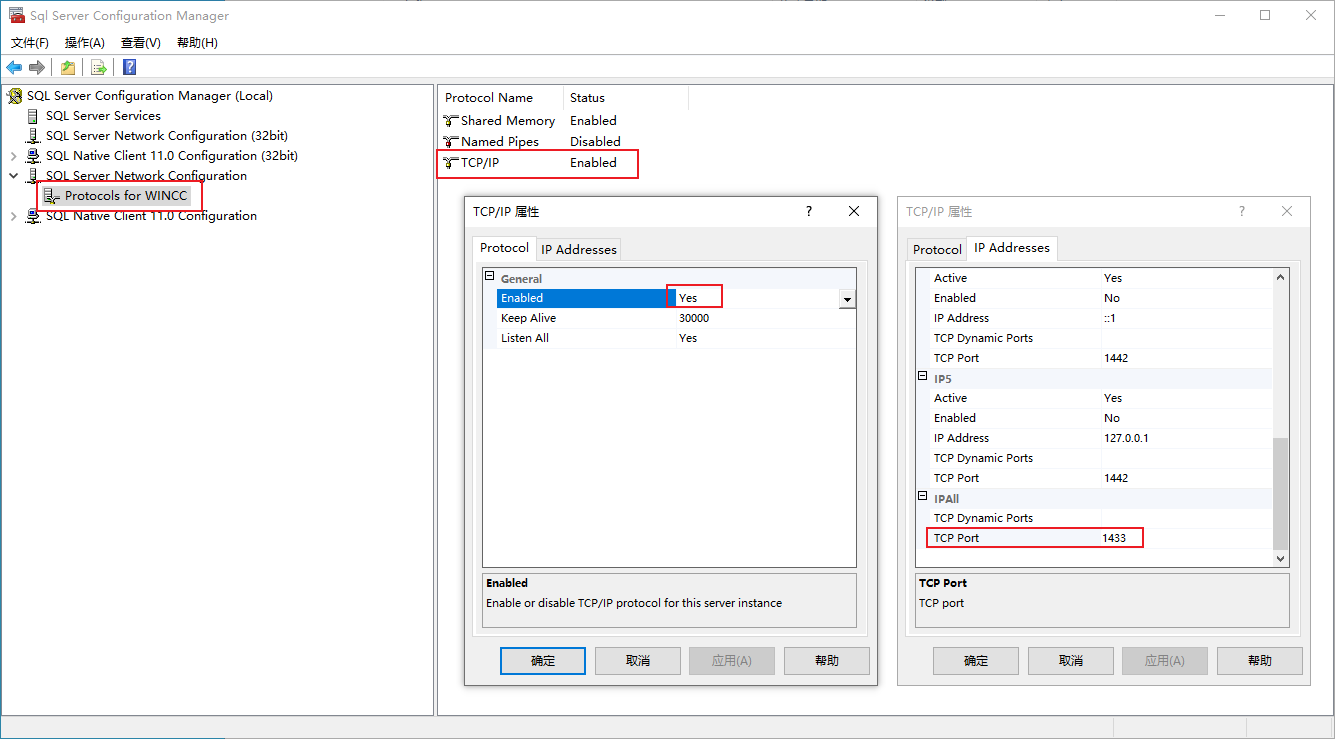
允许远程连接
- 使用SSMS(SQL Server Management Studio)右键服务器 → 属性 → 连接。
- 勾选 允许远程连接到此服务器。
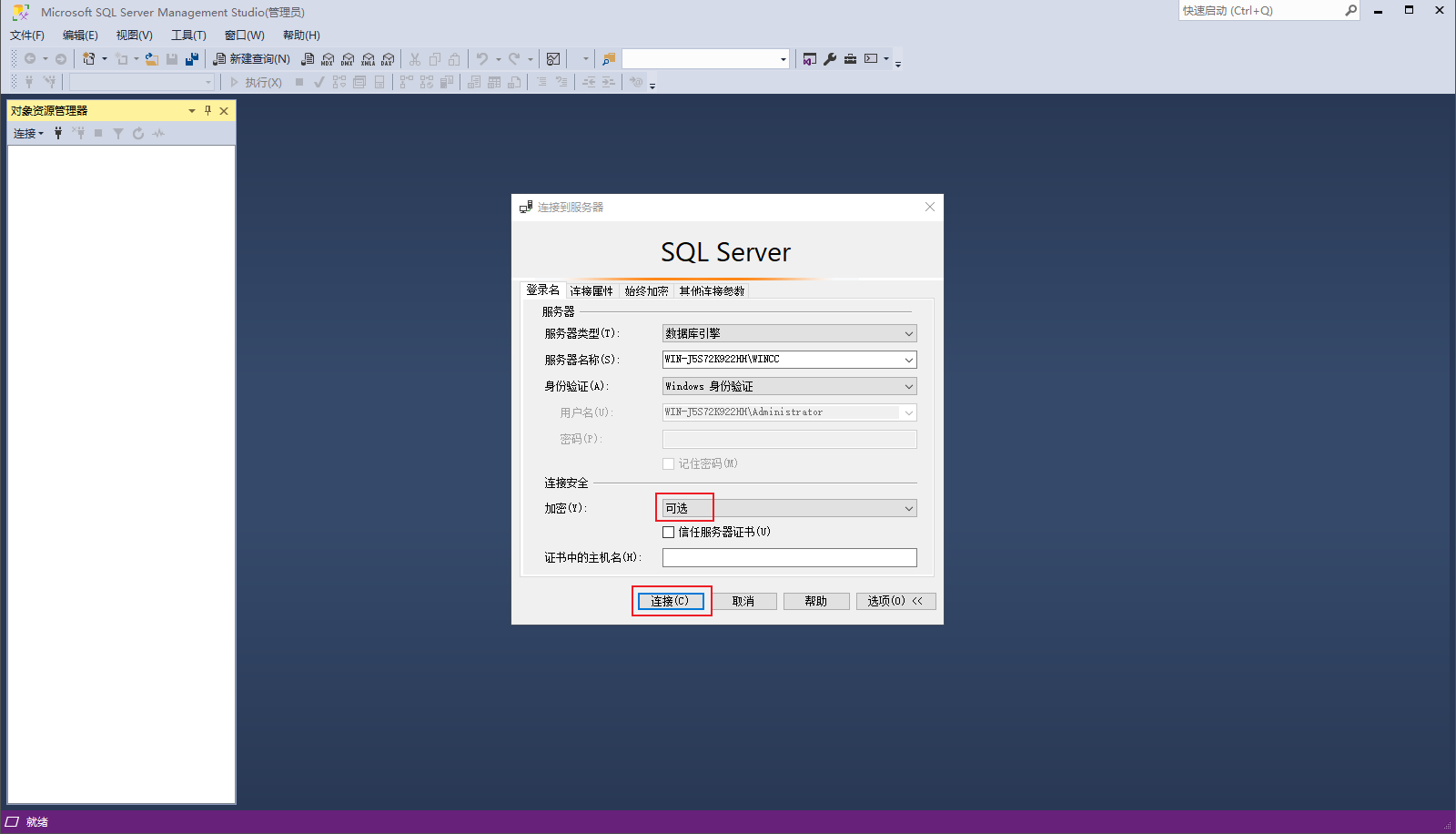
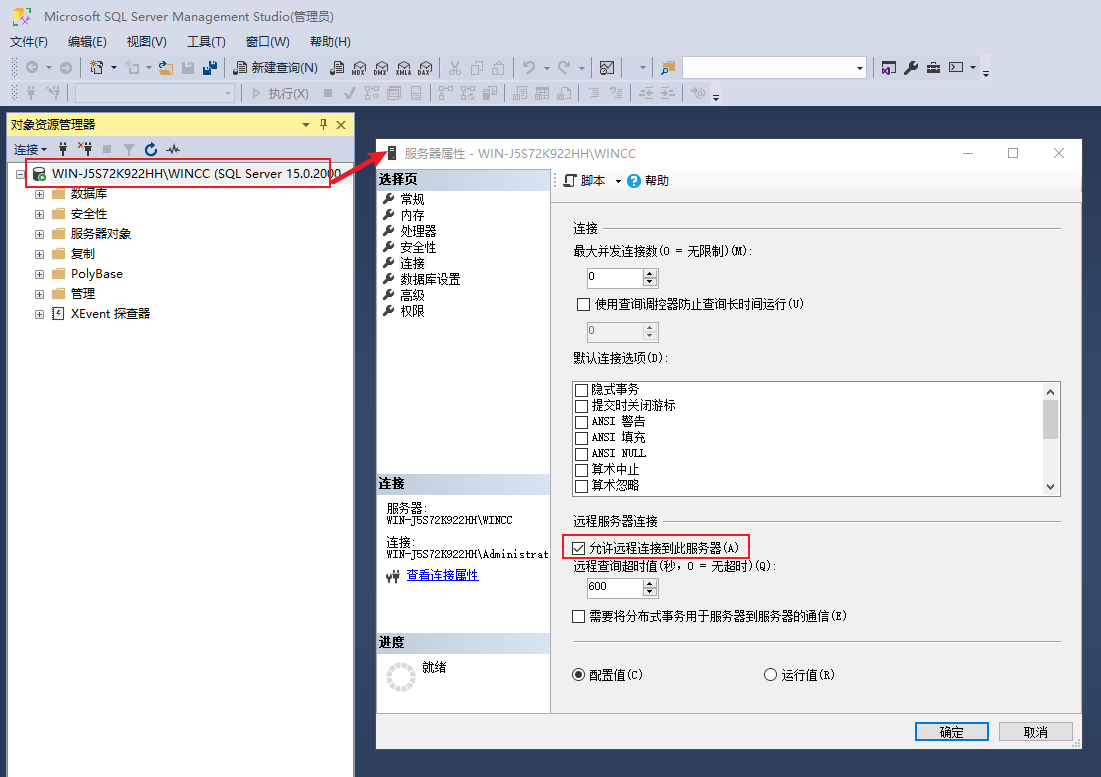
身份验证模式
- 在SSMS的服务器属性 → 安全性 → 选择 SQL Server和Windows身份验证模式。
- 重启SQL Server服务。
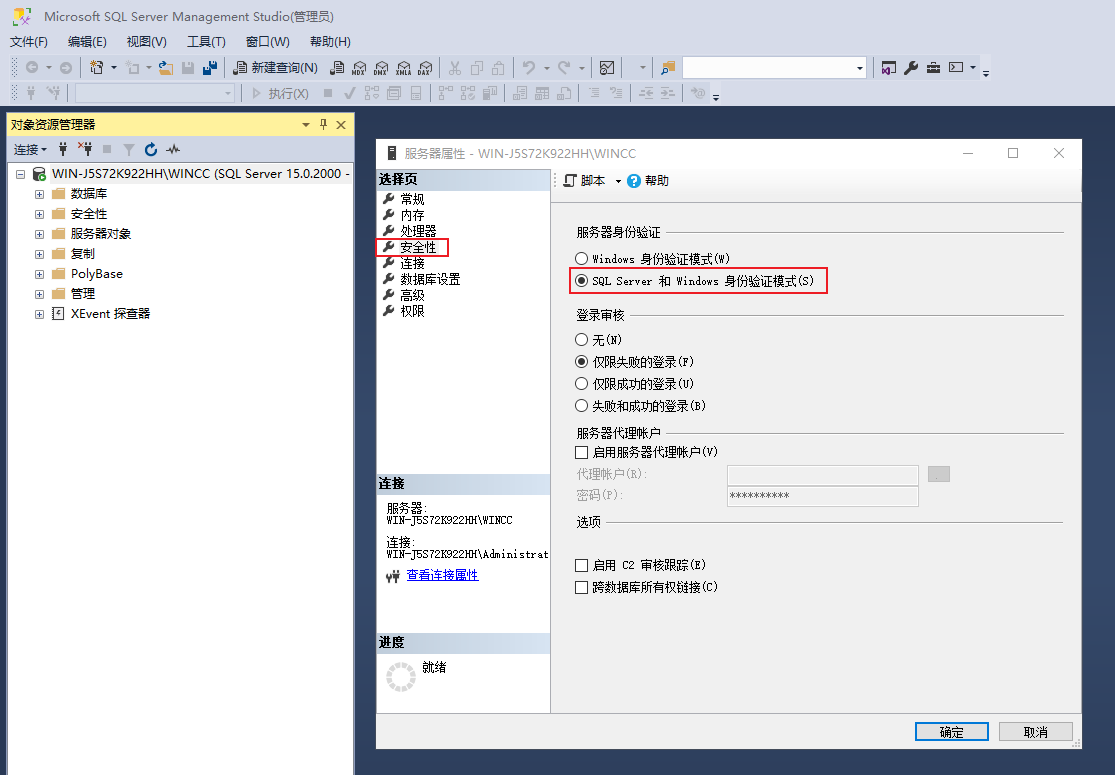
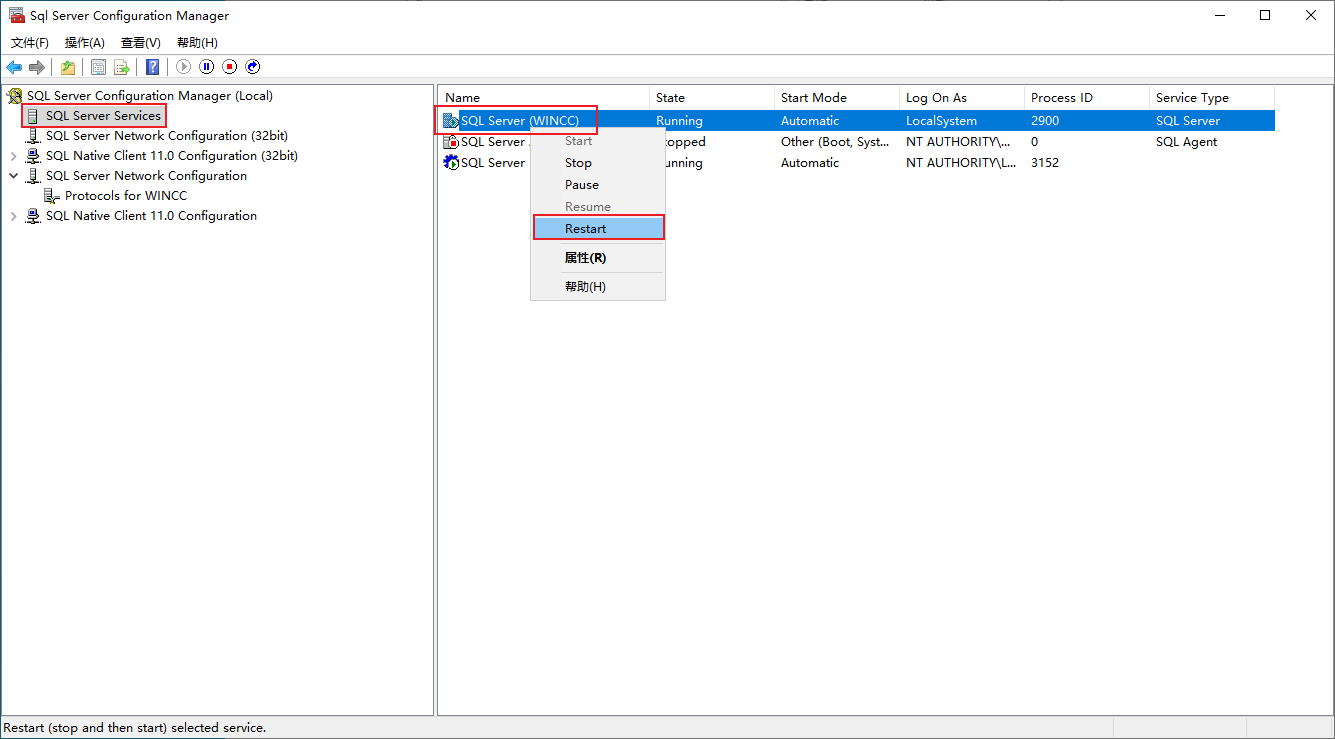
配置防火墙
在WinCC服务器的防火墙中开放端口1433:
- 进入 控制面板 → Windows Defender 防火墙 → 高级设置。
- 新建入站规则,允许TCP端口
1433。
创建SQL登录账户(可选)
如果使用SQL Server身份验证:
- 在SSMS中展开 安全性 → 右键 登录名 → 新建登录名。
- 输入用户名(如
user),选择 SQL Server身份验证,设置密码。 - 在 用户映射 中,勾选WinCC数据库(如
CC_MyProject_2023)并赋予权限(如db_reader)。
此处我是直接启用了sa用户,并设置了密码
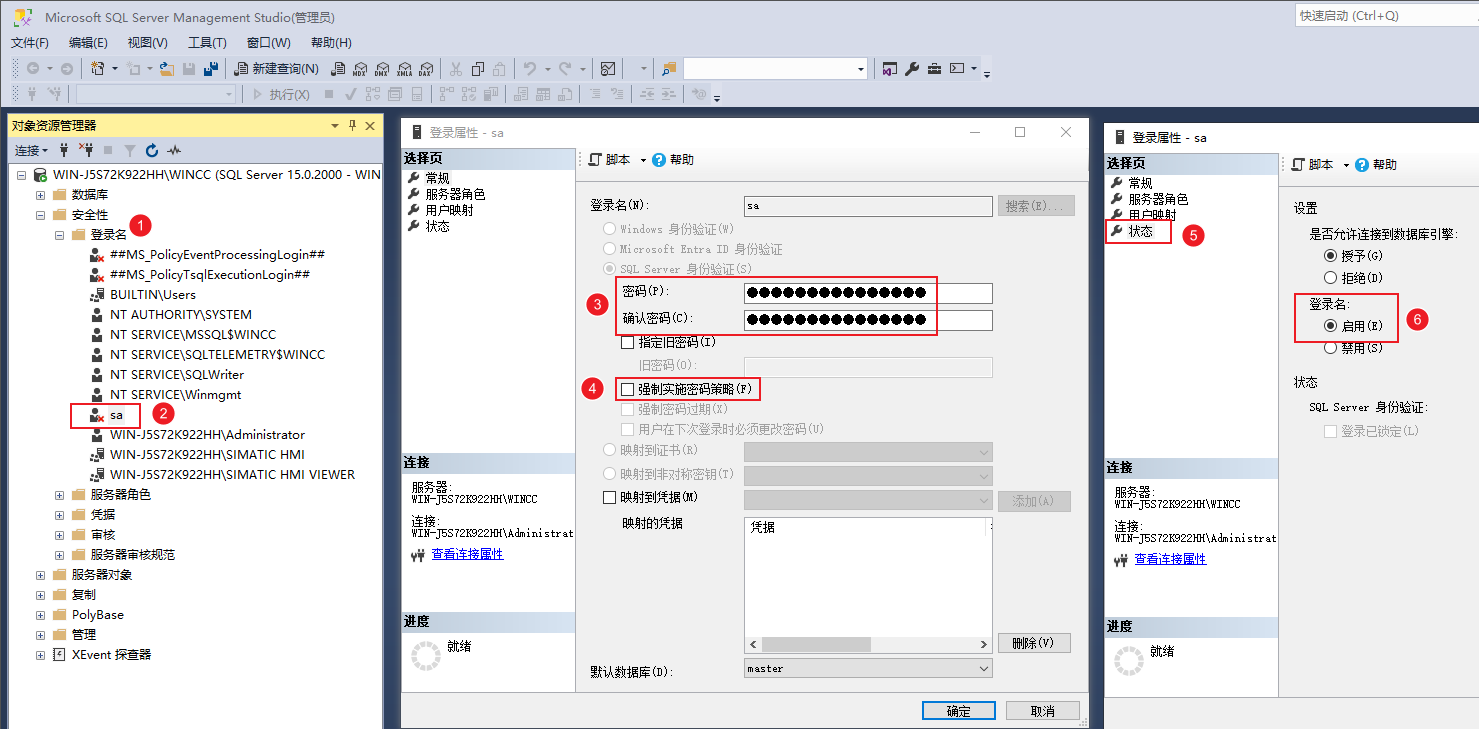
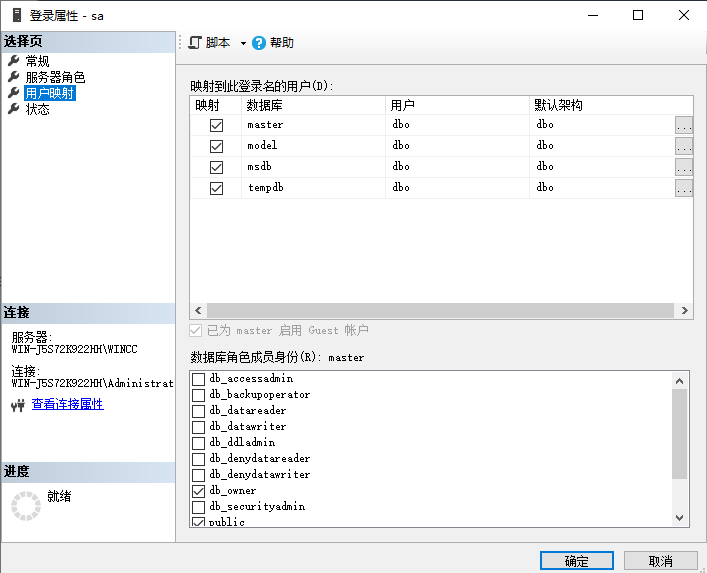
注意事项
- WinCC数据库名称:默认命名格式为
CC_项目名_年份(如CC_MyPlant_2023),可在WinCC项目管理器中确认。 - 避免修改数据:直接操作WinCC数据库可能导致系统异常,建议只读访问。
连接测试
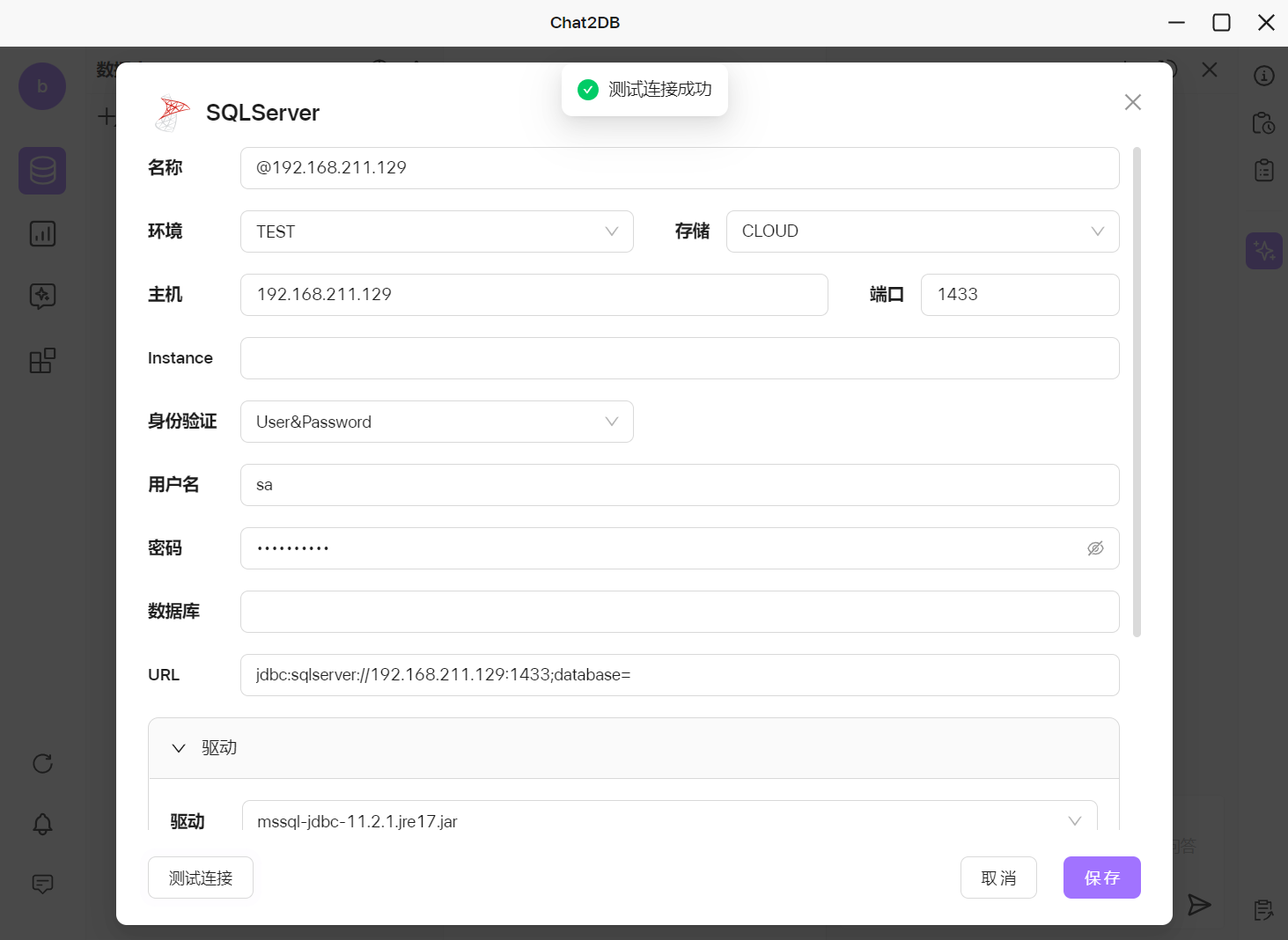
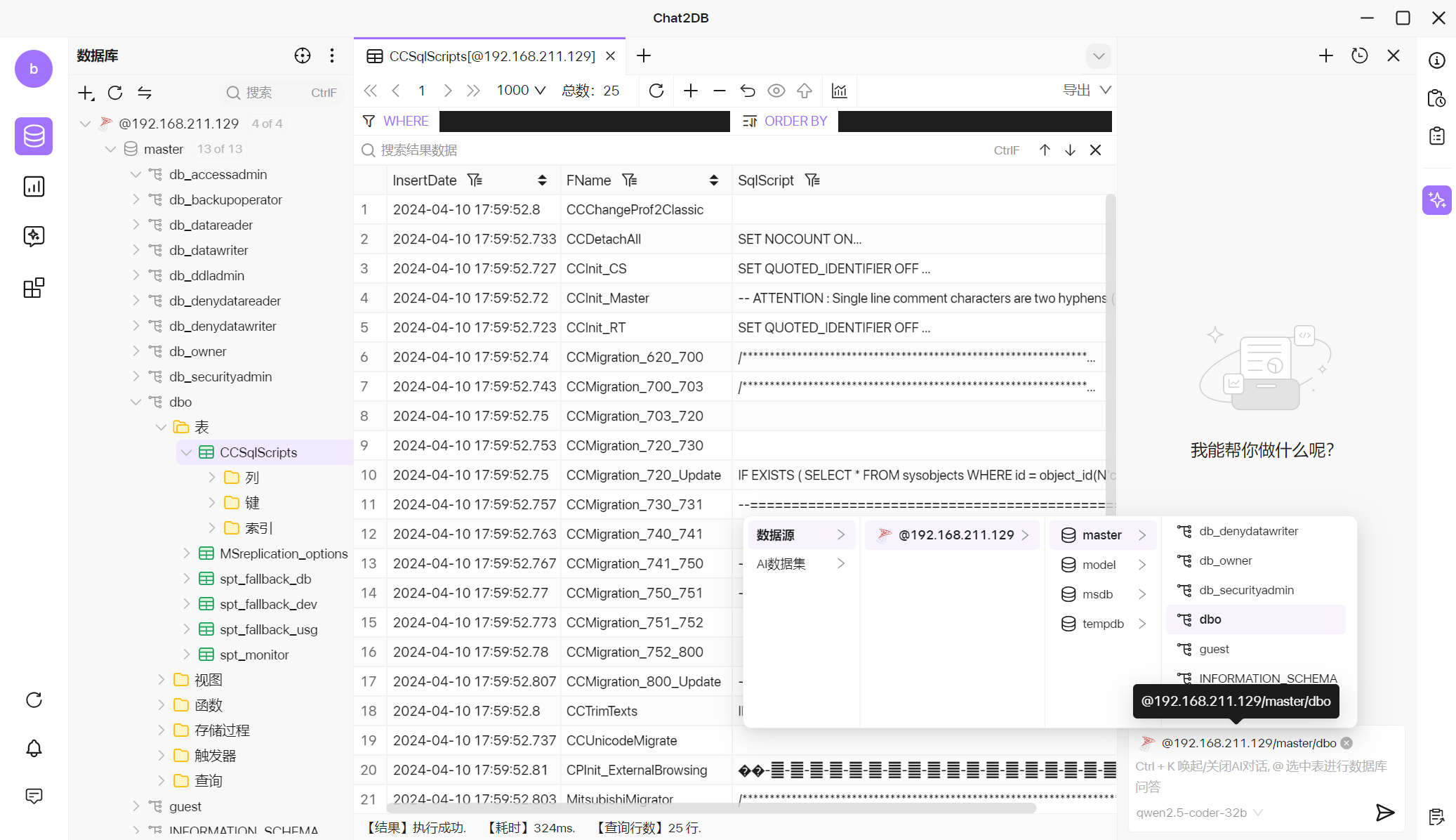


 浙公网安备 33010602011771号
浙公网安备 33010602011771号